
ps历史记录画笔工具是ps中一个非常重要、而且常用的工具,最基本的用途是还原操作图像未经操作前的状态。
ps历史记录画笔工具是使用ps软件非常频繁的工具,可对处理过的图片进行擦除,但是很多人不知道这个工具是怎么使用的,下面来给大家介绍一下这个工具使用方法。
型号:联想AIO520C
系统:Windows10 专业版
软件:Photoshop2020
【shift+Y】【历史记录画笔工具】



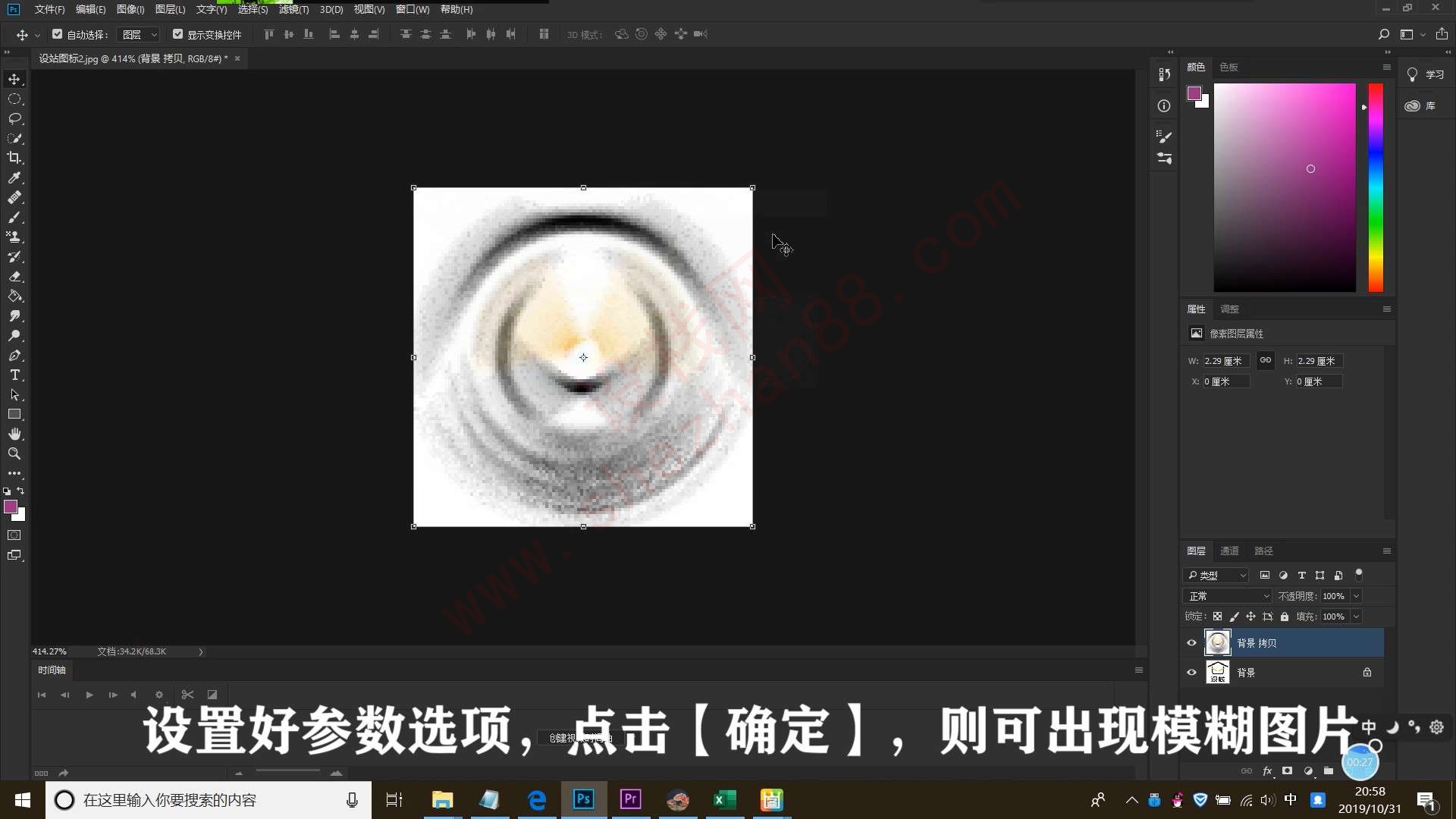

使用快捷键时,需要切换为英文输入法。 操作时要记得复制一个图层,避免破坏原来的图层。
特别声明:本文为设栈网原创,禁止非法采集,违者必追究其责任。
本文章地址:https://www.shezhan88.com/doc/1014644.html
请遵守评论服务协议,文明理性发言。网友评论仅表达个人观点,不代表本站同意其观点或证实其描述。
 01分05秒
01分05秒

2020-08-15

2019-12-29

2019-12-25

2019-10-19

2019-12-30
 127
127
 127
127
 110
110
 96
96
 127
127
 127
127
 127
127